繪制月亮,制作一個唯美的月亮送給你
時間:2024-03-09 08:16作者:下載吧人氣:34
教程是針對“內容填充”的練習,通過選區填充顏色,添加云彩修飾,外加光暈襯托,從而制作出朦朧月亮效果。主要掌握的是方法和思路,參數是提供給大家作為參考,可根據實際情況調整,找素材的時候可以找一些比較有創意的圖片,或者自己拍一個素材來做也可以,跟著教程來學習一下吧。
效果圖:

素材:

操作步驟:
1/6
打開PS,插入素材圖片,按快捷鍵“Ctrl+Shift+N”新建“圖層1”,選擇橢圓選框工具,按住Shift鍵,在圖層繪制圓形。繪制完成后,點擊鼠標右鍵,選擇羽化,設置羽化參數為“5”像素,點擊確認(羽化的目的是為了之后填充的顏色邊緣部分更為柔和)
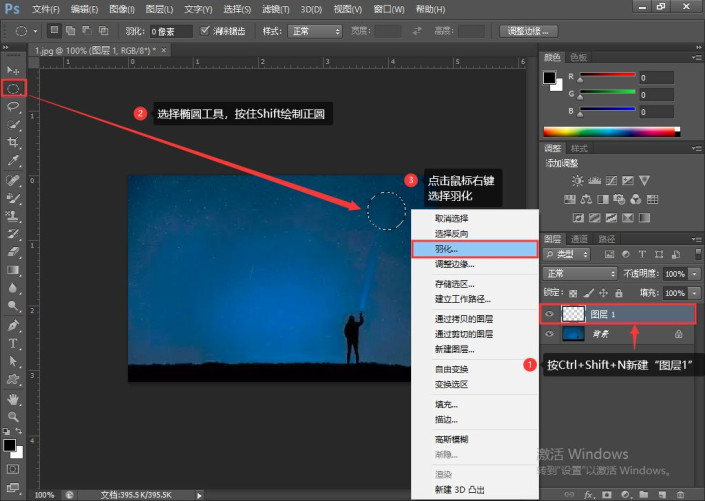 搜索公眾號photoshop教程論壇,免費領取自學福利
搜索公眾號photoshop教程論壇,免費領取自學福利
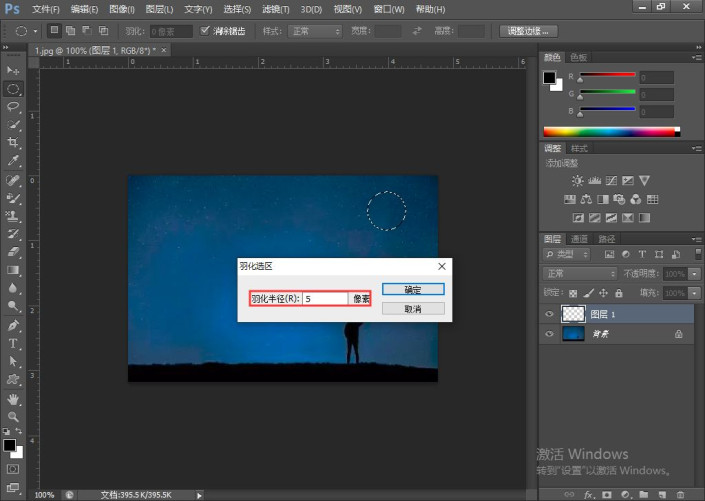
2/6
羽化選區后,在“圖層1”中執行編輯→填充命令(或按Shift+F5),彈出對話框后,內容使用“顏色”,選擇一種淺黃色(R:251 G:245 B:156),點擊確認
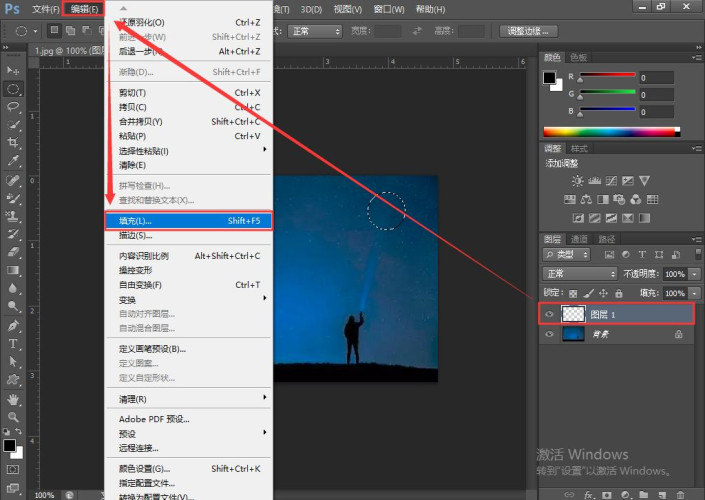
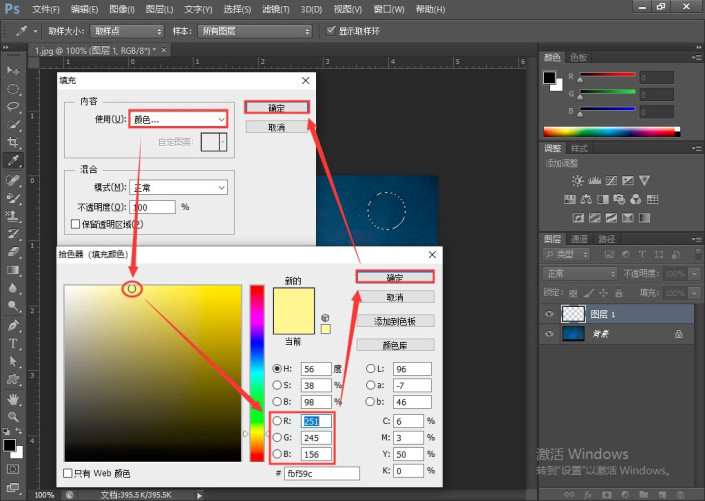
3/6
再給圓形選區添加立體感的效果,可以執行濾鏡→扭曲→球面化,彈出對話框后,設置數量為“20”,點擊確認。
我們再給圖像添加陰影部分,執行濾鏡→渲染→云彩(或分層云彩)后,按“Ctrl+L”打開色階,適當調整黑白比例(輸入色階0,1.00,200)
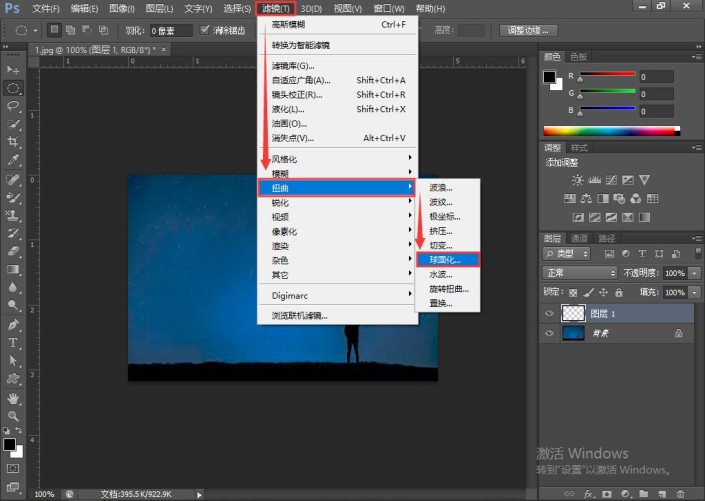
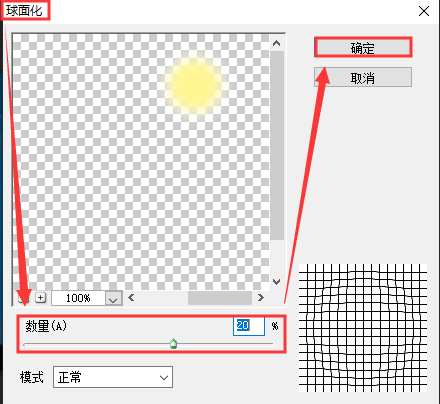
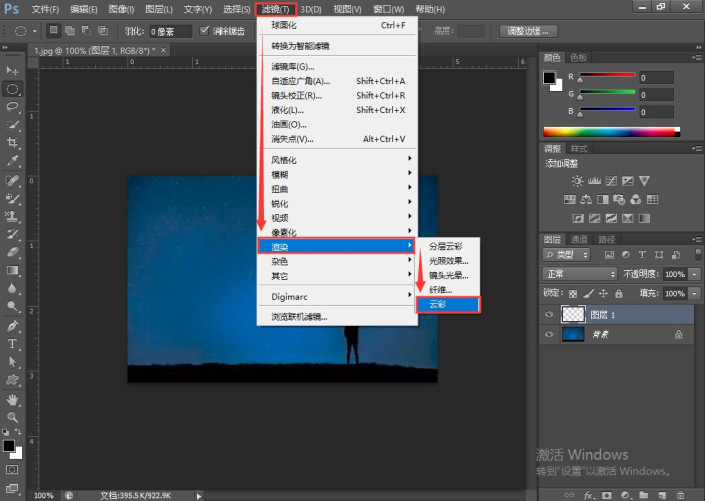
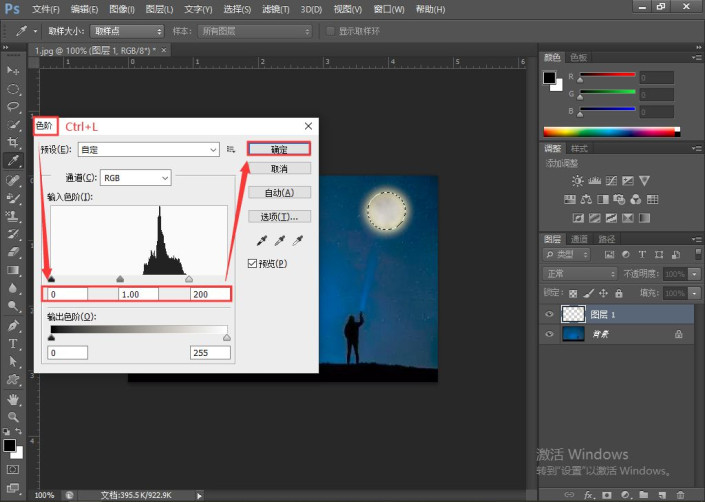
4/6
陰影部分就做好,我們再給圖層添加一個圖層樣式→選擇“外發光”,設置混合模式為“正常”,不透明度適當降低(20),設置大小為“20”像素左右,大家根據實際情況調整就好,然后點擊確認
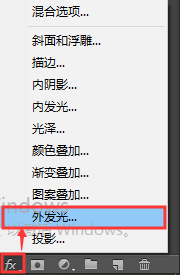
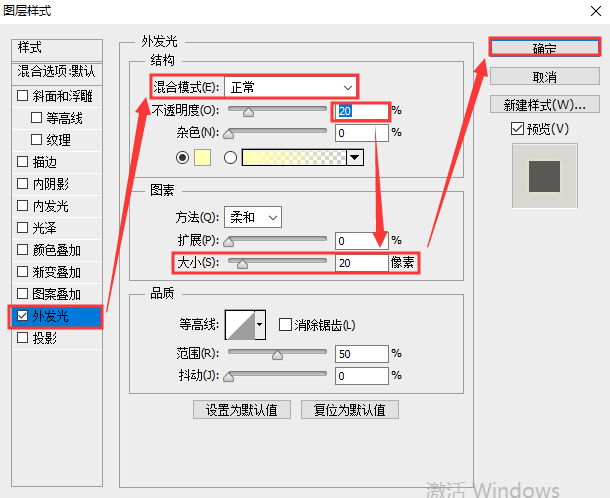
5/6
整體效果也就大致完成了,最后我們再添加光暈效果就好啦。光暈就單獨做一個圖層,后期不滿意再修改,這時按快捷鍵“Ctrl+Shift+N”新建“圖層2”,按Shift+F5填充顏色(之前選擇過了默認就好,效果是淺黃光,也可以選擇做淺白光哦~)
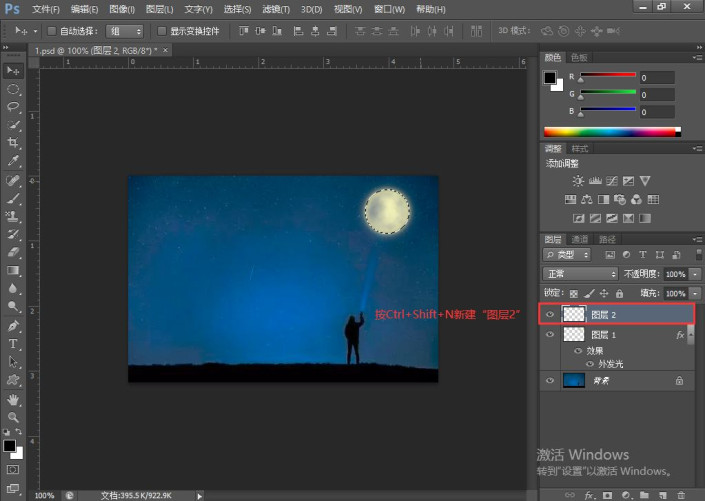
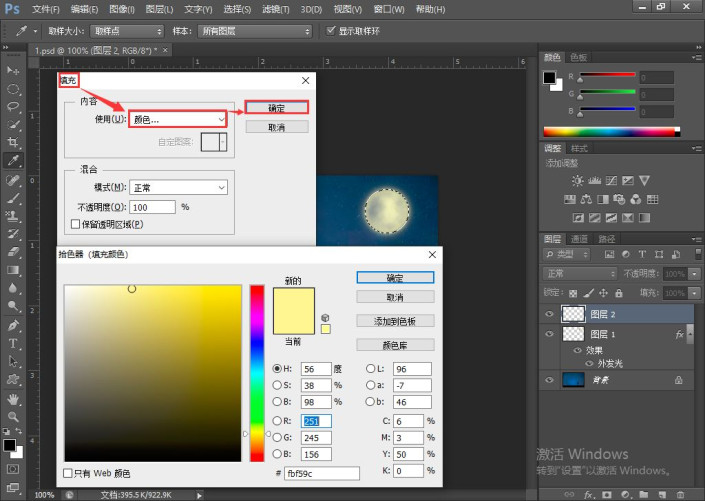
6/6
填充完顏色后,按“Ctrl+D”取消選區,執行濾鏡→模糊→高斯模糊→設置半徑為“100”像素,點擊確認,月亮的光效效果就出來啦,可以適當調節不透明度,這樣可以使光效與背景更加和諧哦~
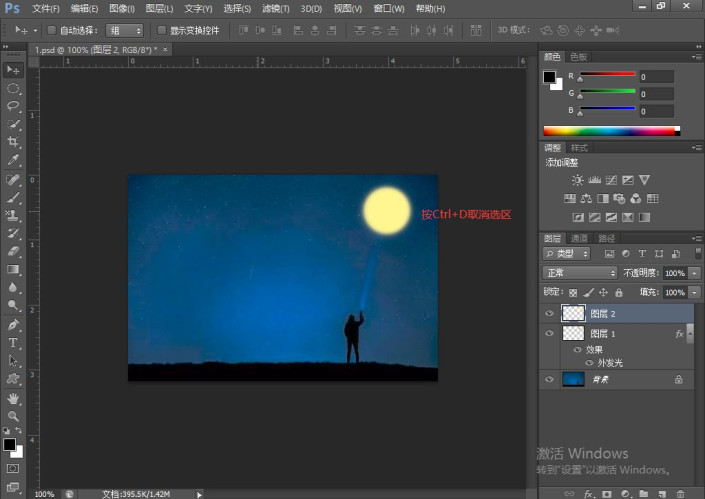
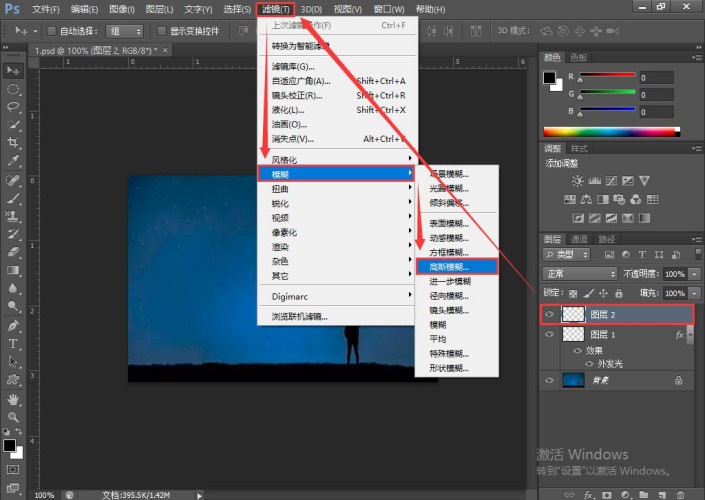
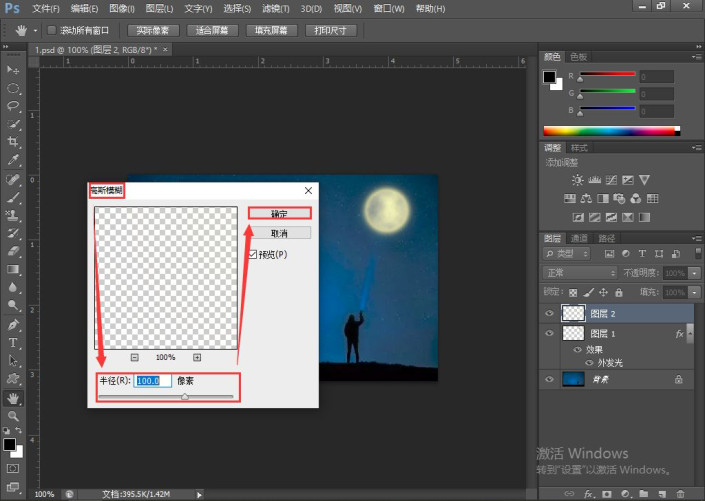
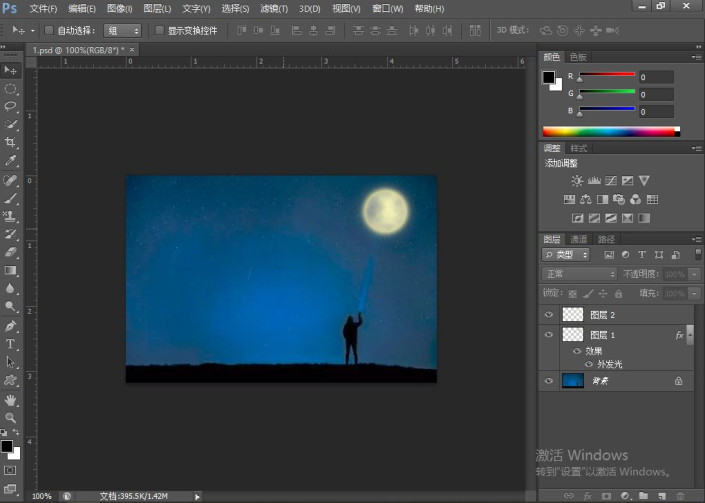
完成:

知識小貼士:
選框工具的應用(快捷鍵M):
1.按Shift鍵后再框選,可畫出正方形或圓形的選區
2.按Alt鍵后再框選,選區將會十字光標為中心繪制選區
3.按Shift+Alt鍵后再框選,將會以十字光標為中心,畫出正方形或圓形的選區
4.屬性欄可設置:單個選區/選區相加/選區相減/選區相交
相關快捷鍵:
1.“Ctrl+Shift+N→”新建“圖層”
2.“Shift+F6”→羽化
3.“Shift+F5”→填充命令
4.“Ctrl+L”→打開色階
5.“Ctrl+D”→取消選區
是不是沒有想到月亮是全程在PS中繪制的,同學們可以借鑒教程來制作一下,根據教程所示嘗試著練習一下,有時看似比較難的教程,其實只要開始做,還是很好上手的。

網友評論